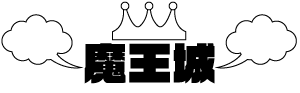皆さんこんにちは!魔王です。
現在webマーケターとして各種webメディアに携わる傍ら、
個人で手軽に情報を発信していく方向けにwebメディアのつくり方SEO対策、イラストレーターやフォトショップDTPソフトの使い方を発信しています。

といった疑問に答えていきます。
いきなりですが結論使うソフトはEpoCamとOBSです。
以下4ステップの目次です。
もくじ
以上の4ステップ後にiPhoneをwebカメラとして使えるようになります。
前提知識としてEpoCamとOBS各ソフトウエアについて説明しておきます。
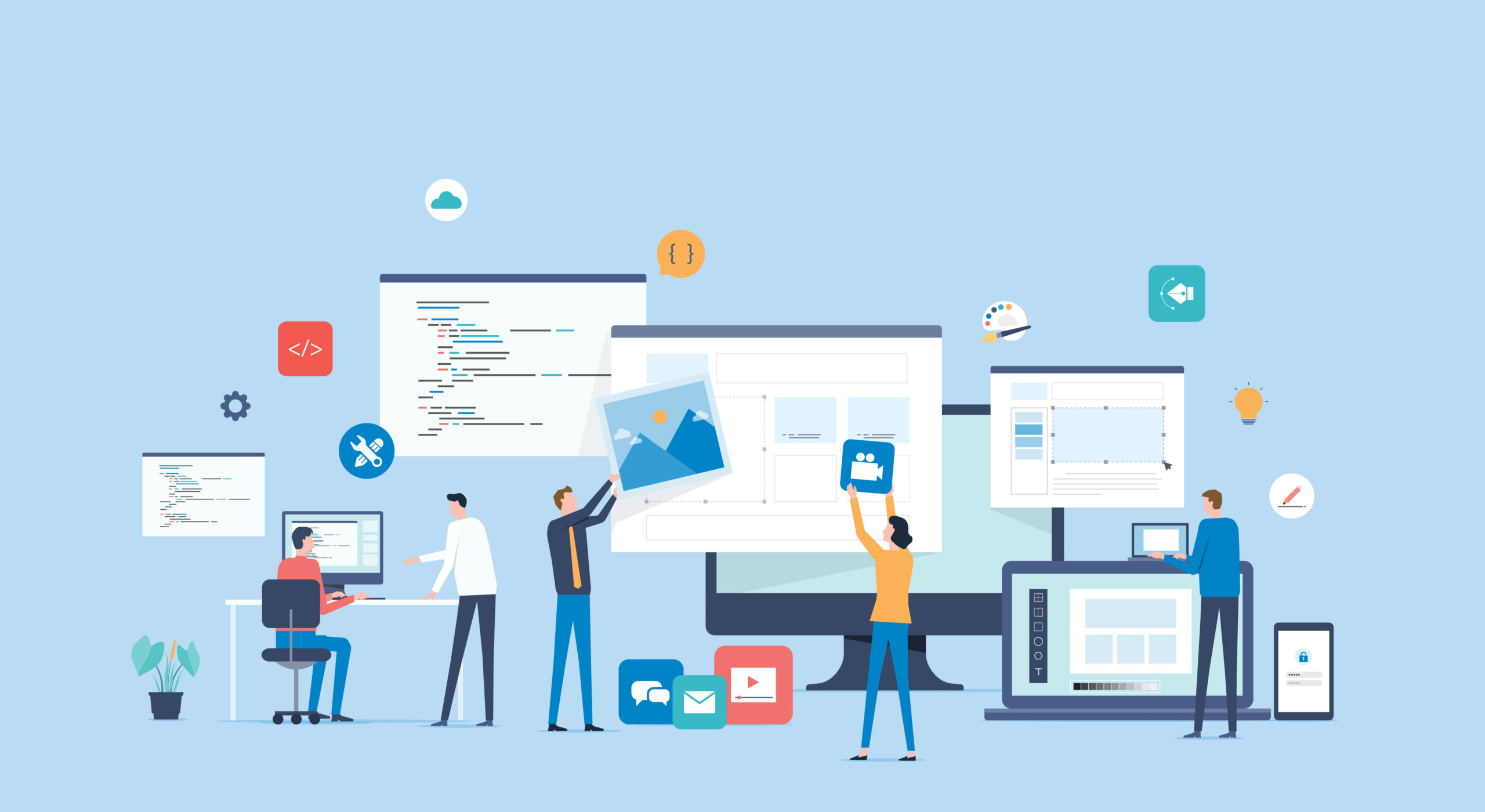
EpoCam
iPhoneをwebカメラ化するアプリです。かなりメジャーなアプリで簡単な操作性とこの手のアプリによくある、課金しないとまともに動かないといった事がないため
まずはこのアプリでwebカメラ化するのがいいでしょう。
何より特徴的なのはwi-fi接続、有線接続、どちらにも対応していてさらに受信側PCにドライバーが入っていて同じwi-fiに接続されていれば自動検知してくれるといった
シンプルな接続設定が特徴的です。
iPhoneの方にインストールする際はApp storeでダウンロード。
PCの方のドライバーダウンロードはこちらからどうぞ。
https://www.elgato.com/ja/epoccam
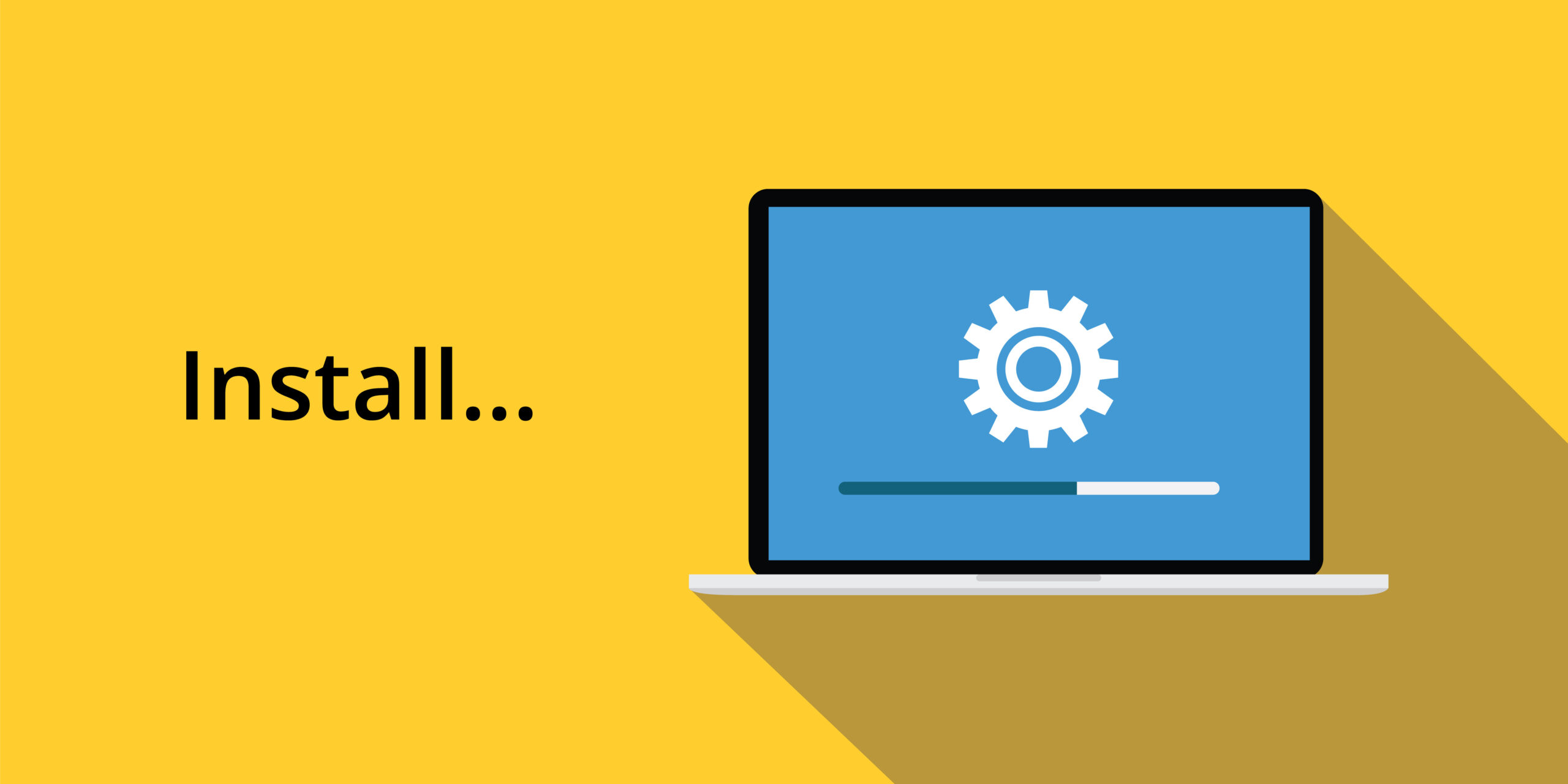
OBS
無料にもかかわらず、その簡単な操作性と各種配信にドンピシャリな機能を持った配信者の相棒です。
まだダウンロードしていなくてどんな事ができるの?って方がイメージしやすいように以下GIFを張っておきますね。
要はリアルタイムのゲーム画面、配信者を移す画面、その他イラストなどでチャット部分を隠したり(チャット欄の上に画像を配置)
ゲームから出る音と配信者のしゃべる音をを合わせる設定などを直観的に使えるソフトになっています。
まだの方は早速以下からダウンロードしてみましょう。
https://obsproject.com/ja/download
多分2022年5月現在これ以外の配信ソフトはちょっと考えずらいです。
さて。前提知識のインプットが終わったところで早速手順を画像と一緒に見ていきましょう!
1 iPhoneにEpocam(アプリ)をダウンロード。
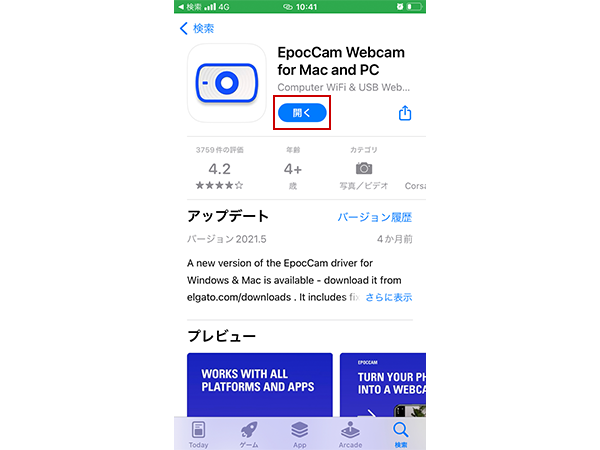
赤い枠の部分をクリックでアプリダウンロード!この辺りは皆さんこなれているはず!
2 次にPC WINDOWSにEpocam(ドライバー)をダウンロード
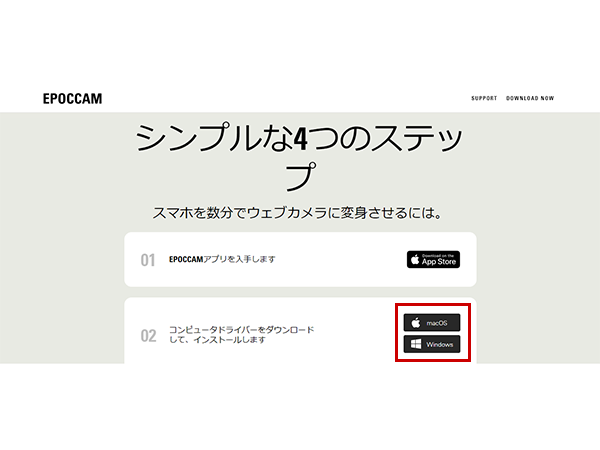
はい!ここもwebサイトを開いて少し下にスクロールすると上の画像の部分にくるので赤い枠、WINかMACを選んでダウンロード。
順調ですね!
3つ目OBS(アプリ)をWIN PCにダウンロード
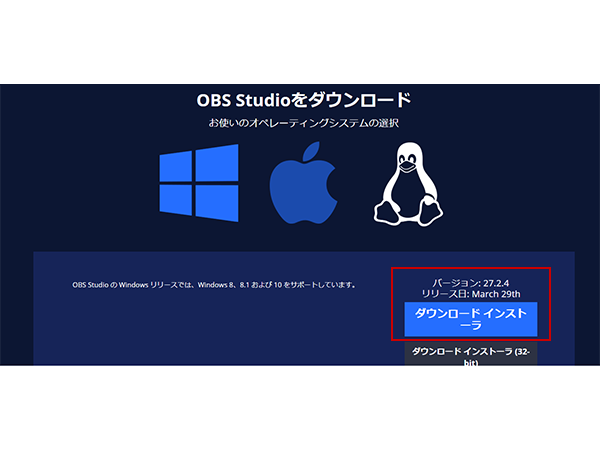
ここまできたらあと少しです!
4 OBSのキャプチャデバイスの設定画面でEpoCam cameraを選択
OBS Studio側の設定は、ふつうに映像キャプチャデバイスを登録して”EpocCam Camera”を選択します。
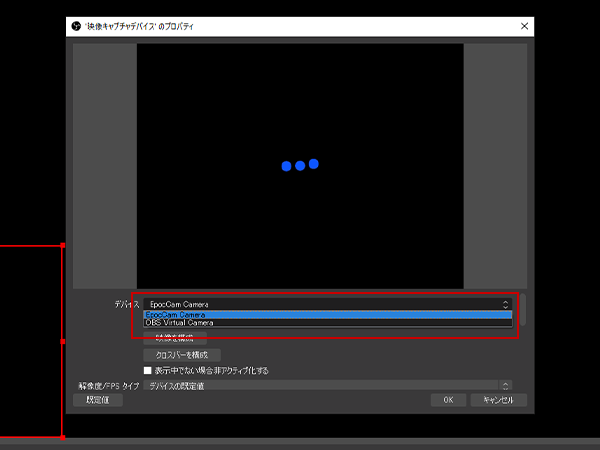
うまく認識されない場合のチェック項目です。
iPhoneがwi-fiにつながっているか
PCがインターネットにつながってるか。(wi-fi電波を発信してるルーター経由)
再起動、放電をする。
放電処理に関しては以下リンク張っておきますね。
PCの調子が悪い時の放電処理!【ネトゲで固まったり】
自分の場合はゲーム用のウルトラワイドモニターを使っていましたが画面の調整はOBSインストール時に自動で最適な設定を選択してくれてました!すごい!
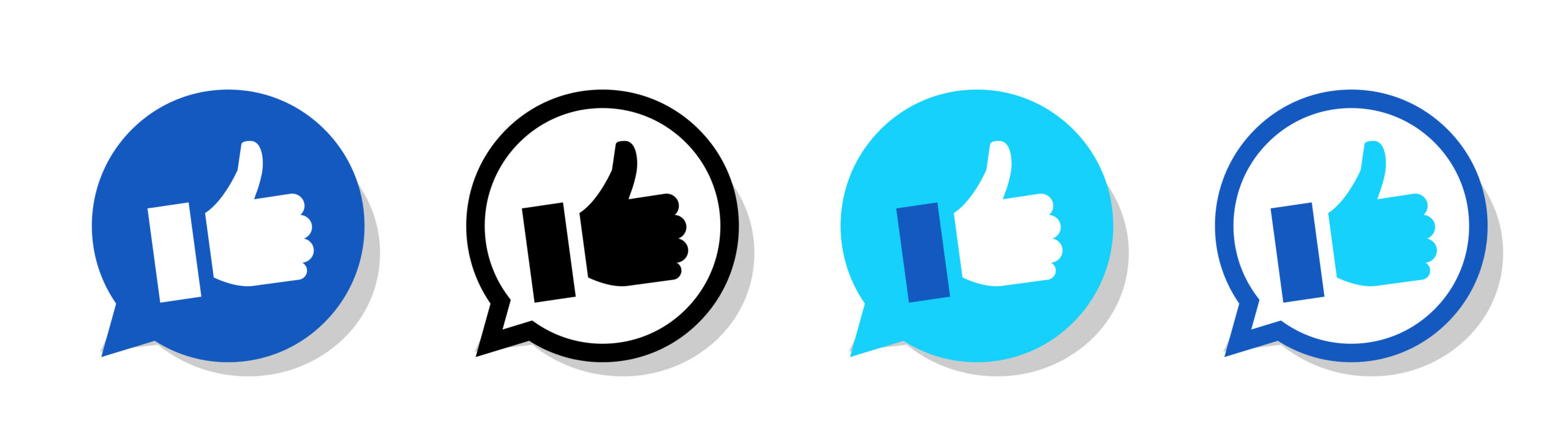
さて以上で説明はおわりなのですが、このEpCamには有料版と無料版があります。
ゲーム配信の場合はゲーム画面を左下に小さく表示するので問題ないと思います。
無料版と有料版のわかりやすい違いは
有料版ではiPhoneのマイクもOBSに飛ばせる。
タップしてピントを合わせるマニュアルフォーカスが可能。
デュアルカメラに対応。
ですね。
個人的な意見なのですが配信する場合はマイクだけはちょっといいものを使った方がいいです。

僕も開始時には割と安価なマイクを使っていたのですが、自分の動画を見直したりしてるときに
安いマイクですと人の声ってちょっと雑音として認識しちゃって気持ち悪くなってしまうんですよね。
ですが一度SUREのMV800っていう比較的YOUTUBER界隈でみんな使っているモデルを一度使ってみたら
声のクオリティが格段にそれだけ上がってくれたので即買いして使っています。
確かに趣味でやる範疇においてはあまりお金をかけないのも手ですが。
実際この声の録音を少し気にするだけでリスナーの視聴ページに影響があるって考えると
どこかのタイミングで安価なマイクからの切り替えの方検討するのがいいと思います。
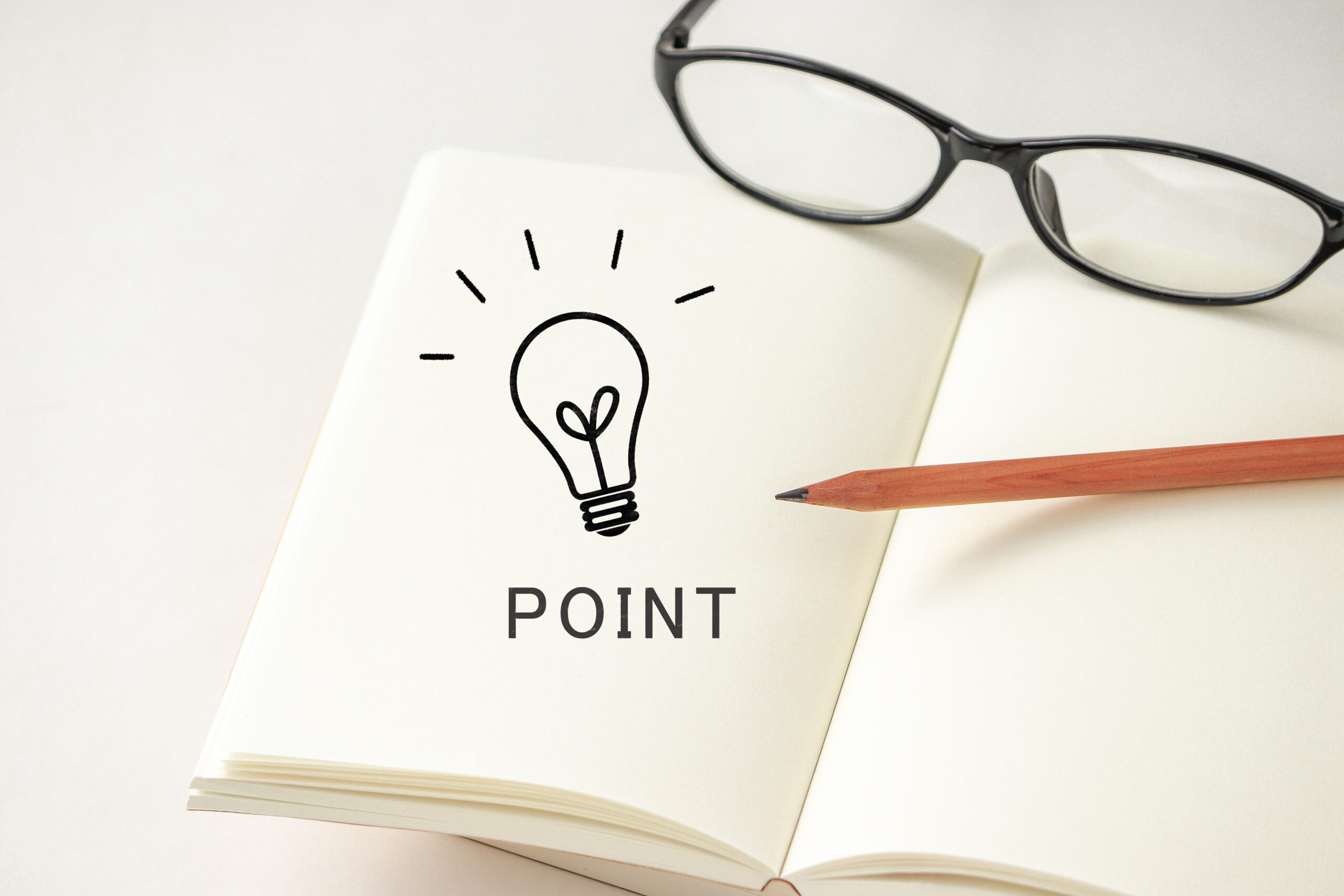
さて今回は5ステップで行う。アイフォンをwebカメラとしてつかう方法を説明させて頂きました。
当ブログではこんな感じで配信に必要な設備、web制作、ブログに関しての情報を発信しています。
励みになりますのでブックマークをして頂けたら幸いです。
魔王でした!それではまた次の記事でお会いしましょう!